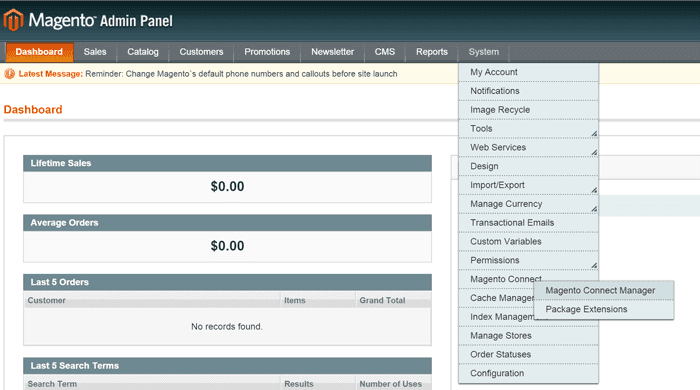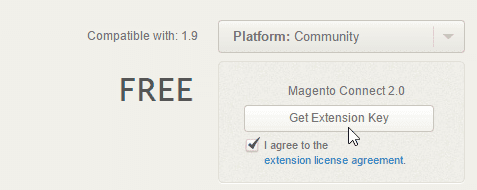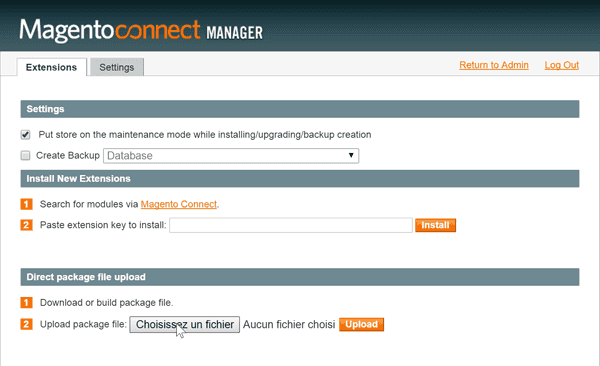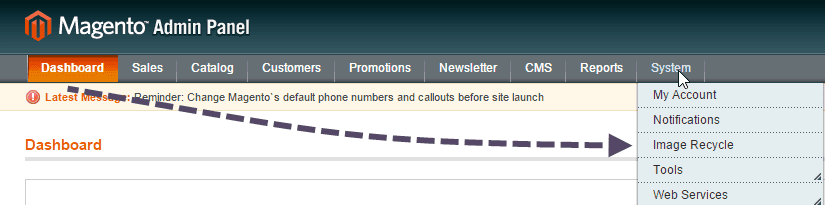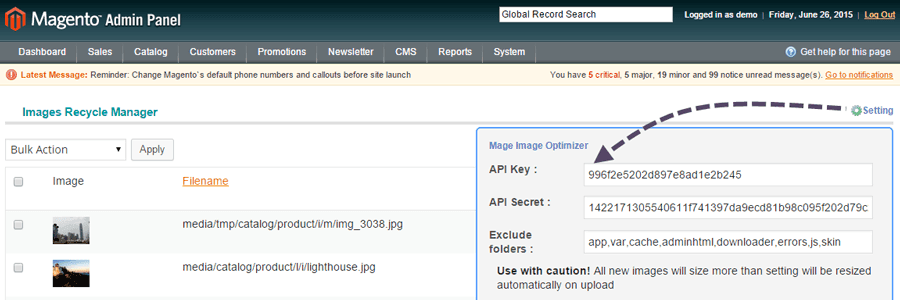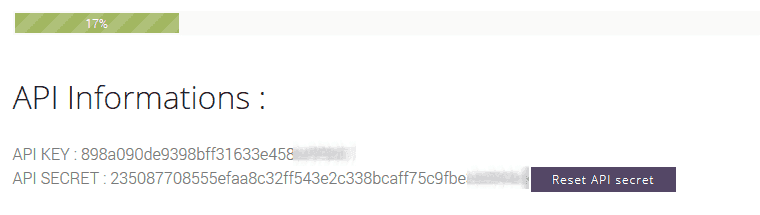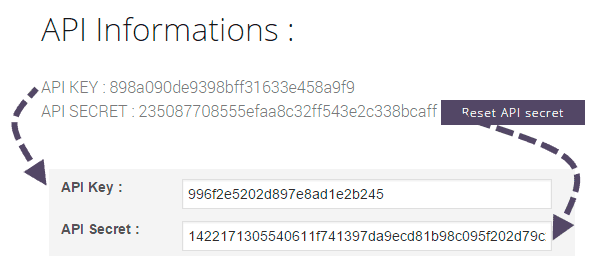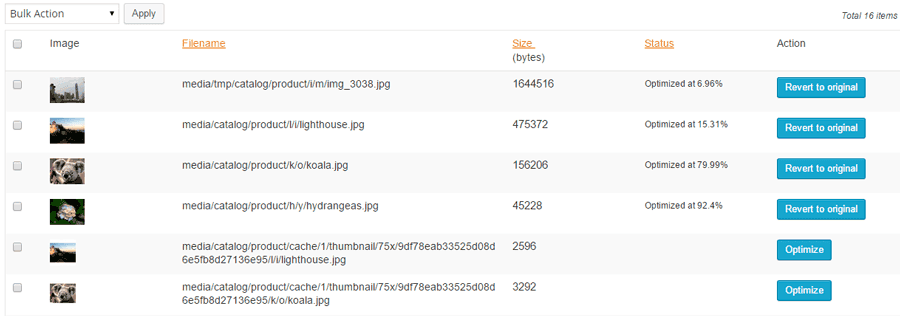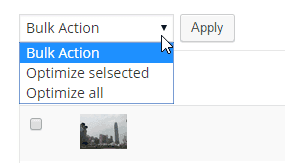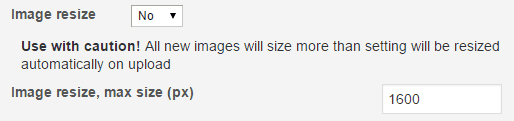Magento 1.9: стиснення зображень і PDF [архів]
Встановіть модуль стиснення зображень Magento
Ось посилання на модуль для встановлення на Magento.
Примітка: цей модуль призначений лише для Magento 1.9, стиснення зображень у Magento 2 виконується за допомогою нового Standalone скрипту
Розширення можна встановити через менеджер підключень Magento, завантаживши zip-файли в менеджер розширень. На панелі адміністрування Magento натисніть Система > Magento Connect > Magento Connect manager.
Потім увійдіть у центр підключення та згенеруйте ключ розширення, щоб установити його. Сторінка розширення: http://www.magentocommerce.com/magento-connect/ imagerecycle -image-pdf-optimize.html
Потім вставте ключ і натисніть кнопку Встановити
Після цього консоль повинна повернути повідомлення про успішне встановлення.
Пройдіть автентифікацію за допомогою ключа API
Після встановлення модуля повинен з’явитися новий запис у системному меню під назвою ImageRecycle .
У цьому модулі ви можете побачити всі існуючі зображення в списку. Перш ніж почати оптимізацію, першим кроком буде додати ключ API з налаштувань.
Додайте свій ключ API
У меню «Обліковий запис і квота» (на веб-сайті ImageRecycle ) ви можете отримати або створити ключ API. Для основного облікового запису ключ генерується автоматично.
Потім скопіюйте та вставте ключ API та API Secret у налаштуваннях модуля Magento.
Використання субрахунку
Кнопка створення допоміжного облікового запису зі спеціальним ключем API знаходиться прямо під вашим обліковим записом і меню квот. Кількість субрахунків необмежена, і кожен субрахунок має окрему квоту. Якщо ви використовуєте ключ API субоблікового запису, квоту зображень буде вираховано з цієї квоти субоблікового запису.
На необмежених веб-сайтах Magento можна використовувати субрахунки або основний ключ API акаунта.
Оптимізуйте наявні та нові зображення/PDF
Нові зображення автоматично оптимізуються під час завантаження, якщо ви налаштували плагін для оптимізації цього формату файлу. За допомогою модуля Magento у вас також є можливість оптимізувати вже існуючі зображення. Ви можете зробити це один за іншим або вибрати певний елемент і використовувати масові параметри.
Ви можете оптимізувати вже існуючі зображення та PDF один за одним або скористатися груповим меню, щоб застосувати стиснення до кількох елементів. Ви також можете повернутися до оригіналу, якщо потрібно, протягом часу зберігання резервної копії (1 місяць), зображення буде автоматично замінено на вашому сервері.
Масове меню «Оптимізувати всі зображення» запустить процес оптимізації всього вашого вмісту.
Автоматична зміна розміру зображень
У вас є можливість активувати автоматичне змінення розміру зображення. Це означає, що всі зображення, які зберігаються на вашому сервері, матимуть максимальний розмір, указаний у цій опції.
Якість оптимізації
Параметри якості можна визначити залежно від типу вмісту. Наприклад, якщо ви хочете вимкнути оптимізацію PDF, щоб зберегти оригінальну якість для друку, ви можете вибрати параметр Без стиснення як параметр стиснення PDF.
Виключення з оптимізації
У вас розширений параметр виключення, який дозволяє виключати / включати вказані папки сервера з оптимізації. Цей параметр дуже корисний для сторонніх модулів або тем, які додають власні папки. Ви також можете визначити діапазон розміру файлу для своєї оптимізації.
Хороша настройка тут уникає застосування компресії на непотрібні зображення, тобто. вміст не відображається на загальнодоступній стороні вашого веб-сайту Magento.
![]()
ImageRecycle - стиснення зображень Magento
"Існує маса параметрів, які відповідають всій конфігурації Magento, але параметри за замовчуванням дають найкращі результати ... Плюс, розробник також готовий негайно відповісти на будь-які запитання."